星碁ブログが始まりました!これから、よろしくお願いします。
このブログでは、囲碁プログラミングに役立ちそうな情報を書き残させていただこうと思っています。
ブログ開設の動機としては、囲碁プログラミング界の重鎮・山下宏さんのサイトにふと軽い気持ちで書き込みをしたところ、速やかに返信してくださり、30年くらい続いている山下さんの囲碁プログラム開発への情熱に心を動かされ、「自分も何か情報発信しよう」と思ったからです。
- 山下さんのサイト
http://www.yss-aya.com/index_j.html
また、ブログの媒体に、「astro-notion-blog」を選んだ理由は、囲碁プログラミング界の先輩であるぷよ碁さんがこのブログを使っていて、いいなと思ったからです。なお、私自身はGitHubもJSもCloudFlareもこれから勉強の身です(〃ω〃)
- ぷよ碁開発ブログ
https://astro-notion-blog-1uh.pages.dev/
最後に、「astro-notion-blog」を作りたい方向けに、作成者のotoyoさんが書いてくださっている説明ページを以下にご紹介させていただきます。ちなみに、全て無料でできます!
以下のページの「クイックスタート」の手順をそのまま追っていってください。
説明はわかりやすく、かつ完結していますが、せっかくなのでこのページでは僕が個人的に手こずったところを3ヶ所説明させていただきます。よろしければ何かの参考にしてください。
①
まず、
2. ブログテンプレート を自分の Notion へ複製します
の複製というのは、
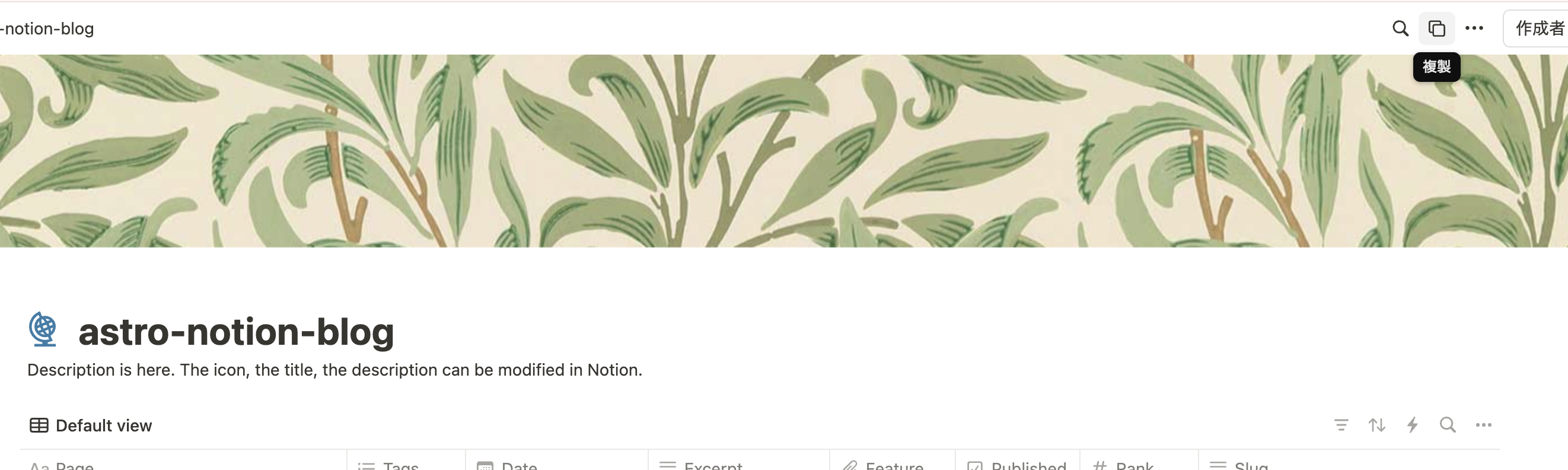
この右上のことです。
②
次に、
5. Create an integration からインテグレーションを作成し "Internal Integration Token" をNOTION_API_SECRETとしてメモします
6. 複製したページを再度開き Share a database with your integration の手順でインテグレーションにデータベースを共有します
のあたりには
というリンクが貼られていると思うのですが、このページは、Getting startedだけよめばOKです。少なくとも自分はそこだけでできました。
この中のGive your integration page permissionsというところには説明用の短い動画が貼ってあると思うのですが、これは何をしているかというと、
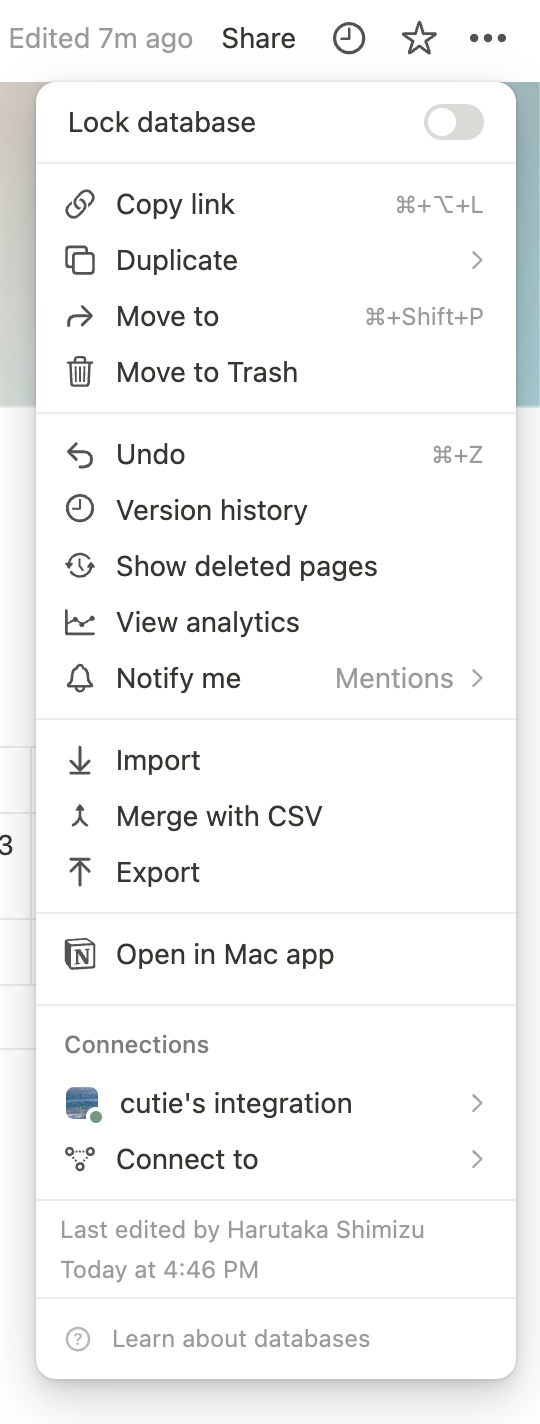
右上の3点マークを押して、connect toというところをクリックして、
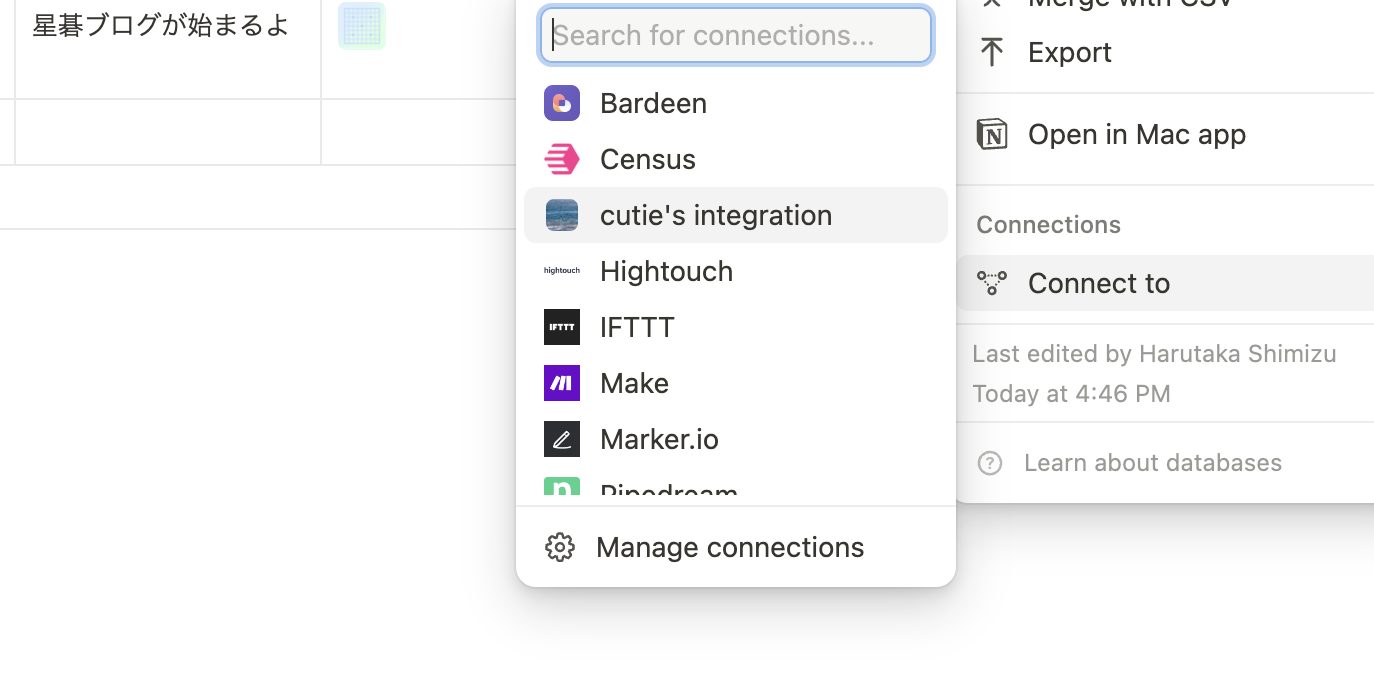
下にスクロールしていくと、このように〇〇’s integrationというconnectionが現れると思いますので、そこからintegrateしてください、ということです。
③
最後に、
9. プロジェクトを "Connect to Git" を選んで作成し、先ほどフォークした <your-account>/astro-notion-blog リポジトリを選んで "Begin setup" をクリックしますというところなんですが、僕みたいに、「connect to gitどこや!!」となる方がいるかもしれないので説明させていただきます。
まず、cloudflareの左側のバーのworkers&pages, overviewを押し、
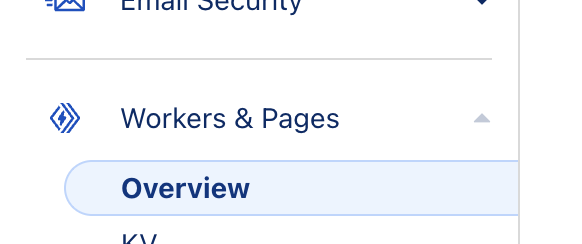
createボタンを押し、
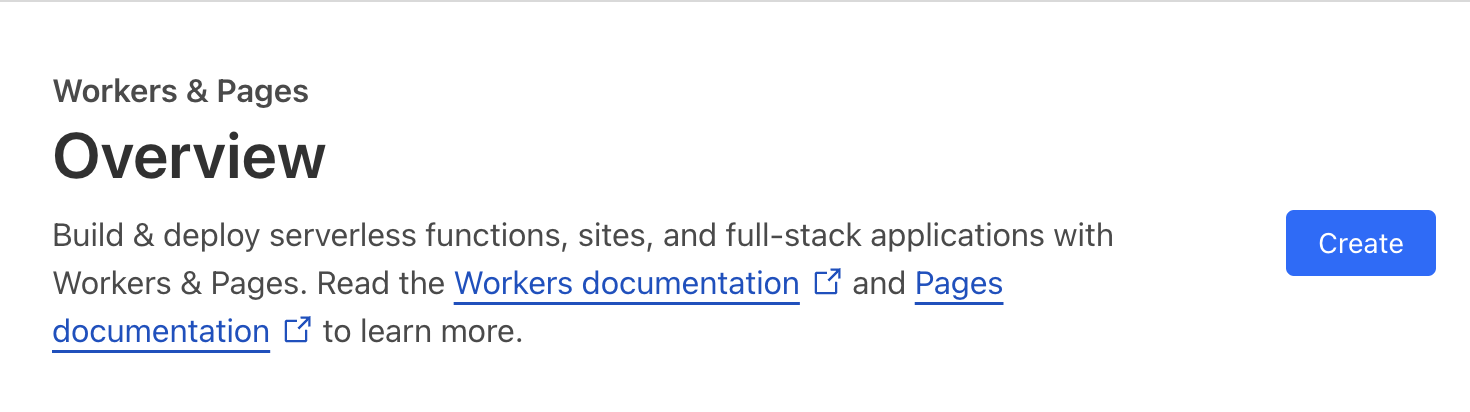
pagesを押すと、
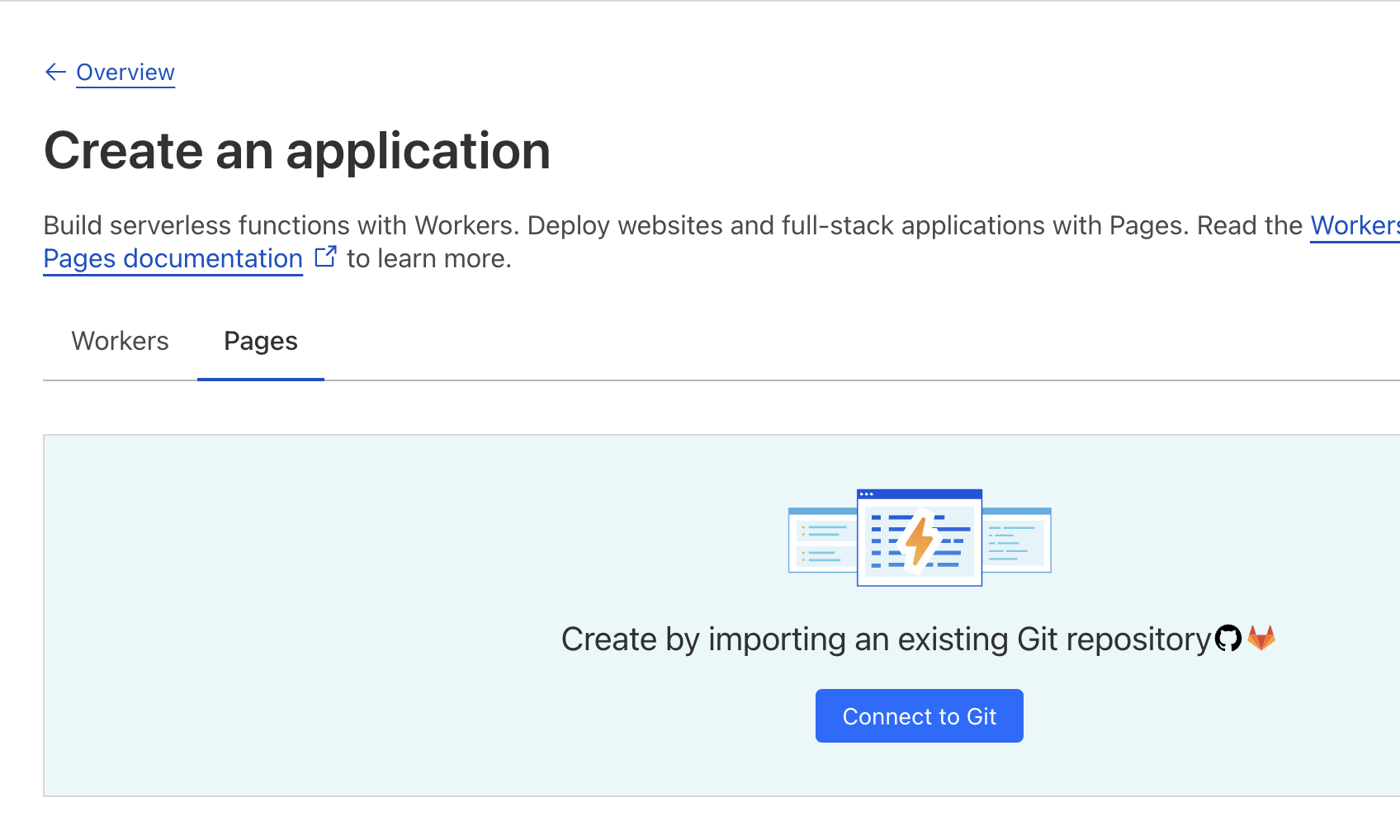
connect to gitが現れます!
以上です。良かったら一緒に囲碁プログラミングとブログでの情報発信を楽しみましょう⭐︎
